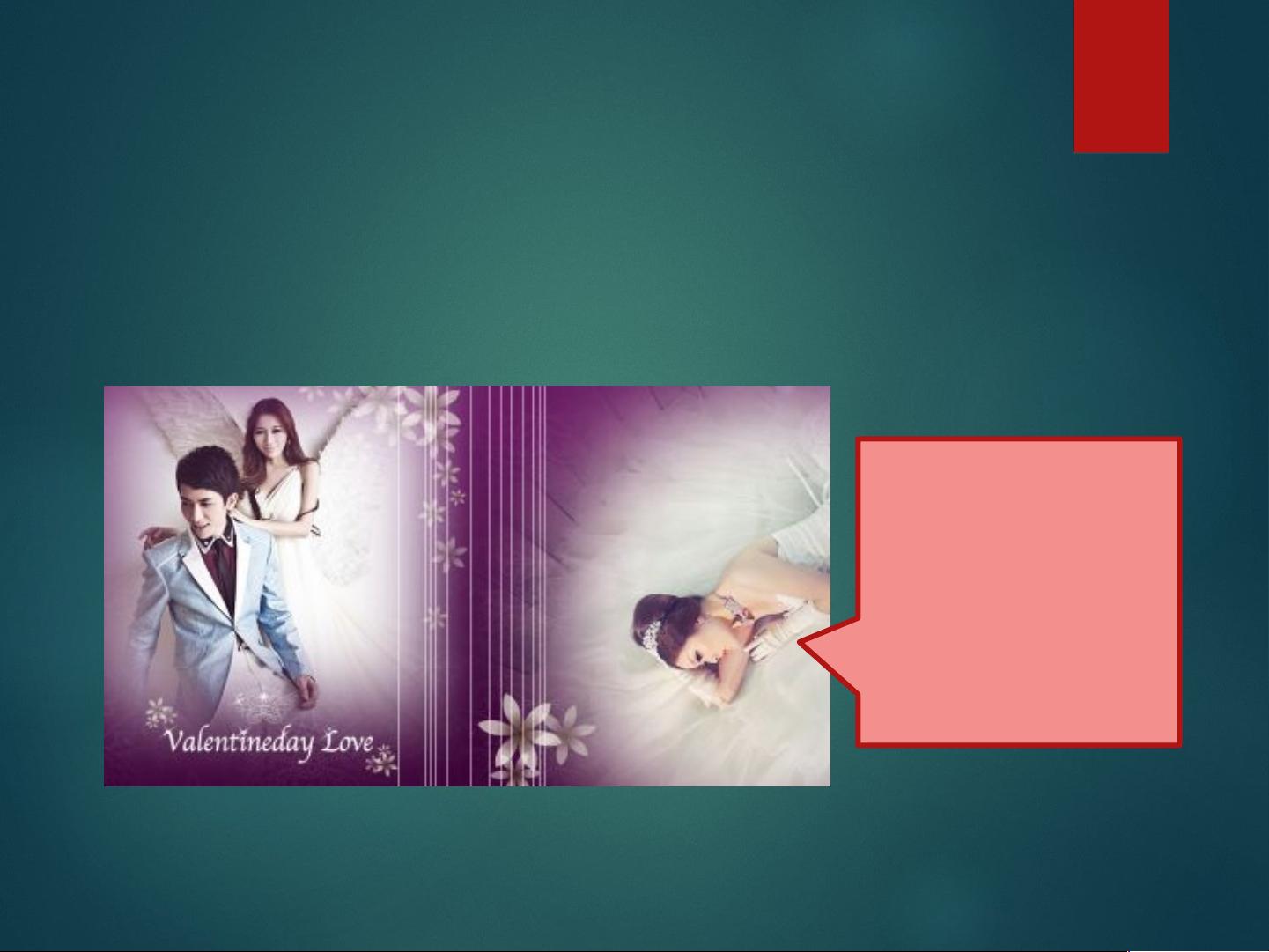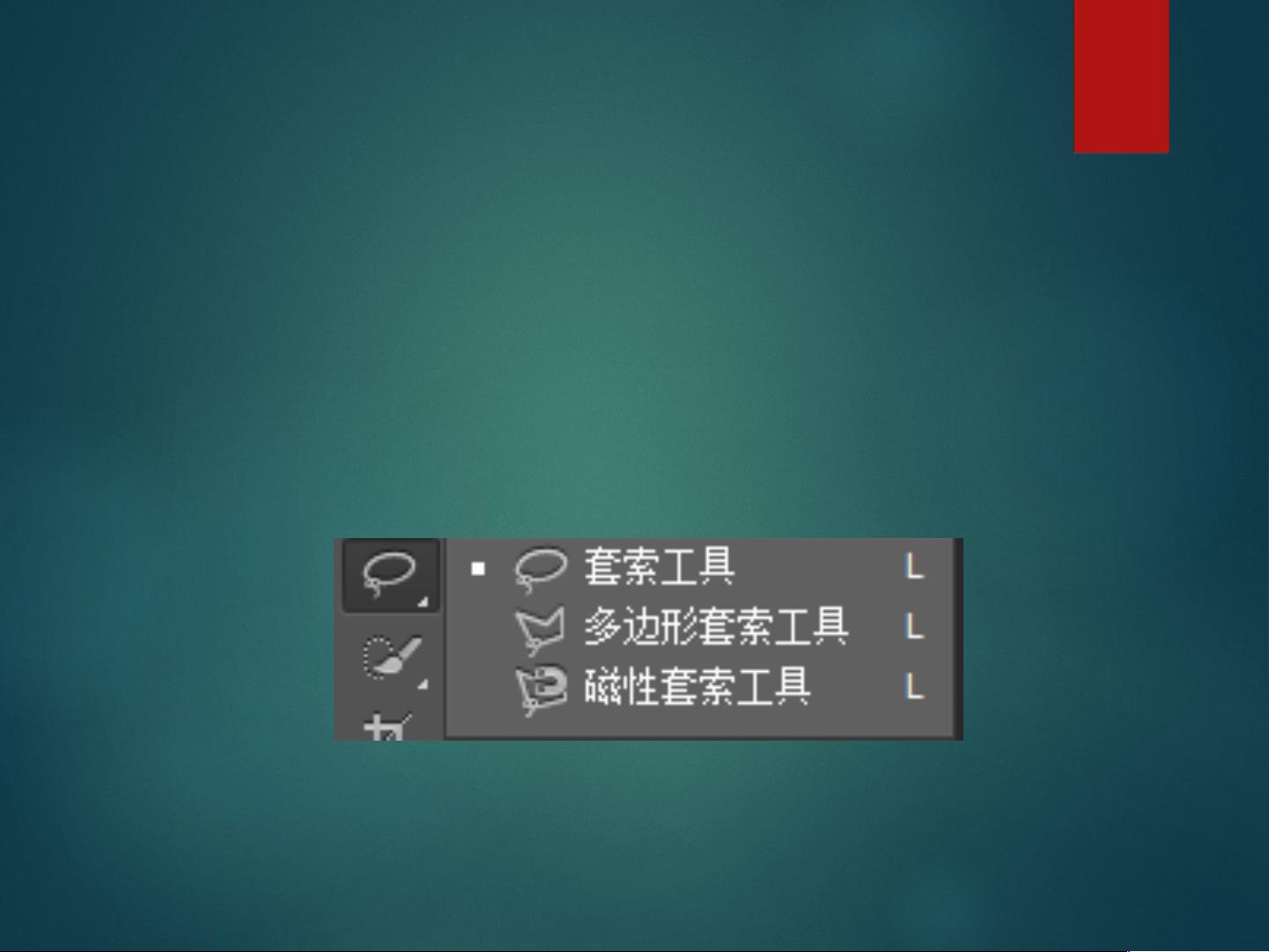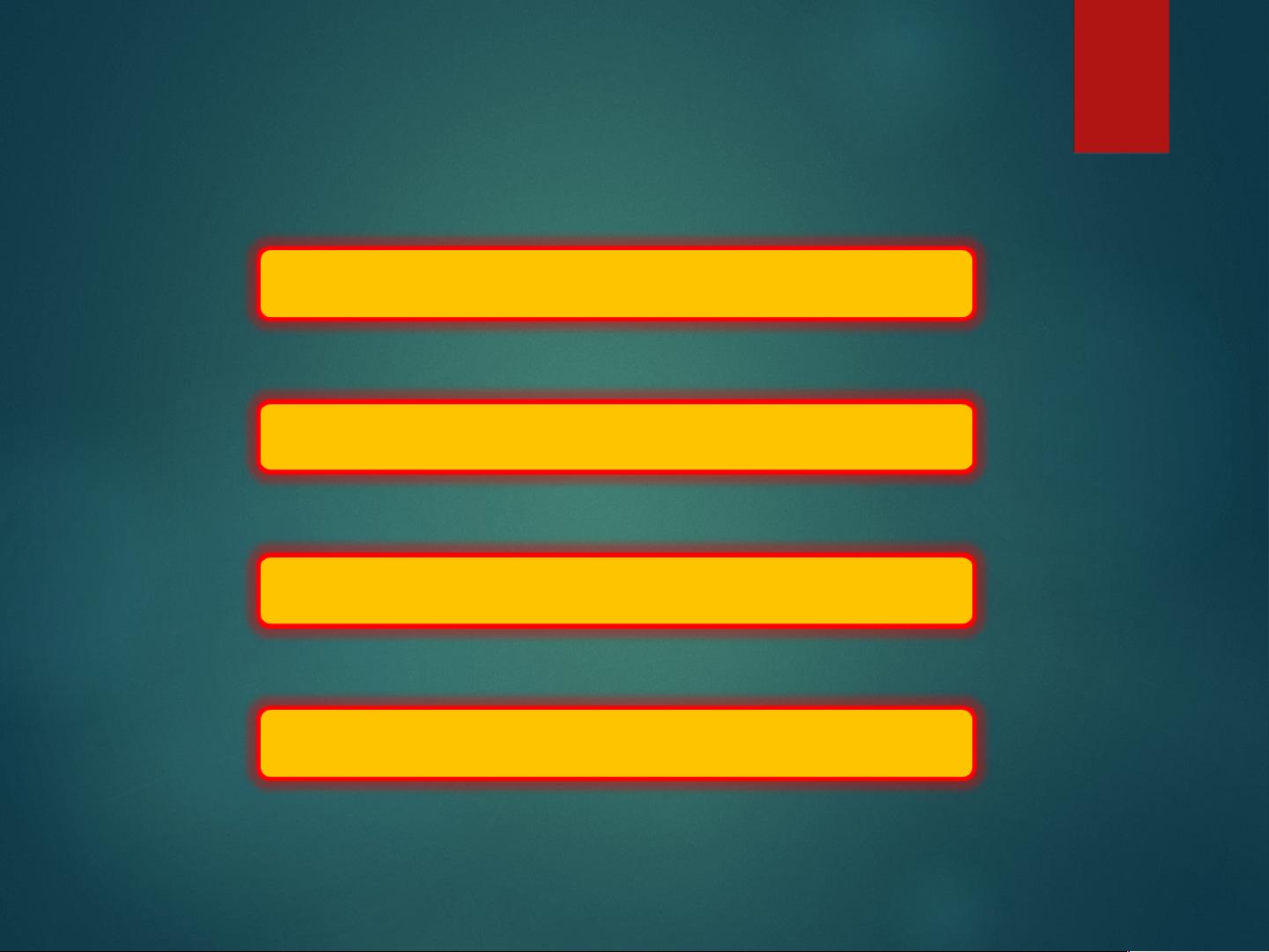Photoshop选区操作详解:从基础到高级
需积分: 22 167 浏览量
更新于2024-07-23
收藏 9.74MB PPT 举报
"ps 选区课件"
在Photoshop中,选区工具是至关重要的,它们使得用户能够精准地对图像的特定部分进行编辑。本课件专注于讲解Photoshop CS6中的选区功能,涵盖了从基础的选框工具到高级的通道选择法等多种创建和编辑选区的方法。
首先,我们来看任务一,使用选框工具组。选区在Photoshop中起着核心作用,大多数图像处理操作都需要基于选区进行,比如移动、复制、填充和描边等。选框工具组包含"矩形选框工具",用于创建矩形或正方形选区;"椭圆选框工具"用于创建椭圆或正圆选区;还有"单行选框工具"和"单列选框工具",分别用于选取图像的一行或一列像素。操作时,只需选取所需工具,然后在图像上拖动鼠标即可创建选区。
接下来是任务二,使用套索工具组,它允许用户自由绘制不规则形状的选区,包括套索工具、多边形套索工具和磁性套索工具,适用于更复杂的选择需求。
任务三介绍如何创建颜色相似选区,这通常涉及魔棒工具和"色彩范围"命令,可以方便地选取颜色相近的像素区域。
任务四涉及快速蒙版工具,它提供了一种编辑选区的灵活方式,通过使用绘画工具来细化选区,以达到更精确的选取效果。
任务五,编辑选区包括了选区的增加、减少和相交操作,这可以通过选区运算按钮实现,允许用户根据需要调整选区范围。
任务六是描边和填充选区,这部分内容讲述了如何在选区内部添加边框或填充颜色,增强了图像的视觉效果。
在选区工具属性栏中,"羽化"选项尤其值得关注,它可以平滑选区边缘,避免硬边的出现。羽化的值可以设置在0到250像素之间,数值越大,边缘就越柔和,适合于创造自然过渡的效果。
这门课件全面地阐述了Photoshop中选区工具的使用技巧,对于学习者来说,无论是基础操作还是高级应用,都能从中得到系统的指导,提升图像编辑能力。通过掌握这些知识,用户能够更加精准地控制图像处理过程,创作出更加精细和专业的作品。
点击了解资源详情
点击了解资源详情
点击了解资源详情
163 浏览量
114 浏览量
2015-06-09 上传
2021-09-23 上传
304 浏览量
2013-08-13 上传
dwj251
- 粉丝: 0
最新资源
- 中英文版《我编程我快乐》电子书合集
- 掌握命令提示符编译Win32应用程序的步骤
- RPCA分解在MATLAB中的应用与示例代码
- FPGA开发板原理图大全:全面整理与分析
- 使用Swift实现多功能iOS视频播放器教程
- 系统窗口枚举与句柄获取及关闭操作详解
- Google Office工具访问新革命:Office Tools-crx插件
- 创新设计:简洁大方的可移动弹窗功能实现
- 官方Comet引擎存储库:加密器及扩展语言支持
- 在CentOS/RHEL系统上快速部署LNMP环境指南
- Android Studio开发的直线与弧线统计图代码
- iOS原生分享功能实现指南 - UIActivityViewController教程
- 快速查找Urban Dictionary单词定义的搜索插件
- Snipaste1.16.2:Windows10最强截图工具
- 掌握图片透明化与色彩调整技巧
- 探索里约热内卢:Android版Menu Rio应用程序全面指南